Uproszczona ewidencja opakowań
Wstęp
Rozwiązanie to umożliwia uproszczoną ewidencję i raportowanie opakowań wprowadzanych do obrotu.
Rozwiązanie składa się z dwóch elementów:
-
ewidencji opakowań przy zakupie/sprzedaży
-
raportowania użytych opakowań.
Instalacja funkcjonalności
2. Wgranie raportów do Symfonia Handel
Konfiguracja funkcji
Aby rozwiązanie działało poprawnie należy dokonać dodatkowej konfiguracji. W tym celu należy:
dla programu Handel ERP
zalogować się jako admin do programu. Następnie przechodzimy do Kartoteki -> Raporty -> Procedury. Znajdujemy raport 'Uproszczone opakowania- administracja (BLOT)', klikamy na niego PPM i wybieramy 'Wykonaj raport'.
Zakładka Ustawienia

W zakładce "Ustawienia" możemy wybrać, które informacje chcemy umieścić w wymiarach analitycznych [1] (na przykład, by móc je wyświetlić na liście dokumentów).
Konfigurujemy tylko te wymiary, które chcemy używać.
Przykładowo, gdy potrzebujemy tylko informacji o opakowaniach to wymiary do wag nie muszą być skonfigurowane.
Możemy utworzyć 4 wymiary zawierające:
-
informację czy dokument został uzupełniony danymi o opakowaniach,
-
waga netto,
-
waga tara,
-
waga brutto.
Dla pól z wagami możemy dodatkowo ustawić mnożnik wagi [2]. Mnożnik wagi jest szczegółowo opisany na oknie ustawień (pod miejscem na pola dodatkowe).
Możemy również wybrać, dla jakich typów dokumentów [3] dodatek ma działać. W polu 'Opakowania tylko do typów' wpisujemy po przecinku symbole typów dokumentów. Spacje są ignorowane.
Dodawanie wymarów analitycznych zostało opisane w tym miejscu.
Każdy użyty wymiar analityczny trzeba dodać do pól dokumentów sprzedaży i zakupu, nawet jeśli będziemy go używać tylko na jednym z nich.
Po utworzeniu wymiarów analitycznych i dodaniu ich do pól dokumentów sprzedaży i zakupu uzupełniamy 'symbol pola' dla każdego z utworzonego przez nas wymiaru. Klikamy również na "kwadracik" przy tych polach dodatkowych, których chcemy użyć.
Na koniec klikamy Zapisz.
Po uzupełnieniu symboli pól możemy sprawdzić, czy konfiguracja została wykonana poprawnie. W tym celu naciskamy Sprawdź pola na dole okna.
Program sprawdzi, czy wpisany przez nas wymiar jest:
- zdefiniowany (DEFINICJA),
- dodany do pól dokumentów sprzedaży (SPRZEDAŻ),
- dodany do pól dokumentów zakupu (ZAKUP).
Kolor zielony oznacza, że program znalazł wpisany przez nas wymiar. W przypadku koloru czerwonego należy sprawdzić czy symbol wymiaru wpisany na oknie ustawień jest taki sam, jak symbol wymiaru w programie handel.
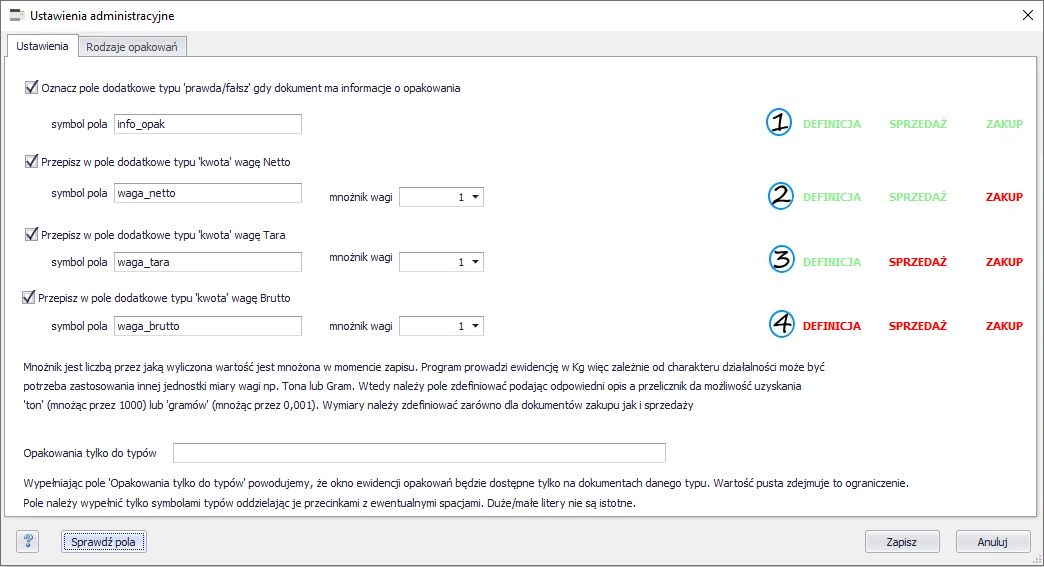
Objaśnienie przykładowej sytuacji na obrazku powyżej:
-
[1] wymiar info_opak jest poprawnie zdefiniowany oraz dodany do pól dokumentów sprzedaży i zakupu,
-
[2] wymiar waga_netto jest poprawnie zdefiniowany oraz dodany do pól dokumentów sprzedaży,
-
[3] wymiar waga_tara jest poprawnie zdefiniowany, ale nie dodany do pól dokumentów sprzedaży i zakupu,
-
[4] wymiar waga_brutto nie został poprawnie zdefiniowany.
W takiej sytuacji trzeba:
-
[2] wymiar waga_netto dodać do pól dokumentów zakupu,
-
[3] wymiar waga_tara dodać do pól dokumentów sprzedaży i zakupu,
-
[4] dla wymiaru waga_brutto poprawić jego definicję w wymiarach analitycznych i dodać go poprawnie do pól dokumentów sprzedaży i zakupu.
Dodawanie wymiarów do pól dokumentów zostało opisane w tym miejscu.
Zakładka Rodzaje opakowań

Po przejściu na zakładkę 'Rodzaje opakowań' możemy dodawać [1] i usuwać [2] opakowania. Każde opakowanie musi mieć swój skrót, nazwę oraz kod.
Opakowanie możemy usunąć wyłącznie, jeśli nie jest użyte na żadnym dokumencie. Jeśli spróbujemy usunąć opakowanie, które jest użyte na dokumencie wyświetli się komunikat
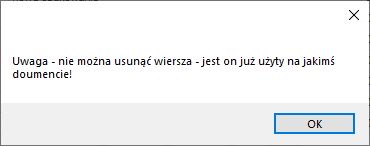
Po wciśnięciu Zapisz opakowania będą dostępne na oknie ewidencji oraz w zestawieniach.
Uruchomienie funkcji
Ewidencja opakowań
Po wystawieniu dokumentu wybieramy spod prawego przycisku opcję "Uproszczone opakowania- ewidencja (SP/ZK) (BLOT)" w zależności czy jest to dokument sprzedaży czy zakupu.
Pojawi się nam takie okno.
Można również użyć skrótu klawiszowego Alt+1.
Pojawi nam się okno ewidencji wag:

Okno składa się z trzech części.
W górnej części okno znajduje się tabelka z pozycjami dokumentu. Pola od "Waga NETTO towaru" służą do wpisywania poszczególnych wag.
W dolnym lewym rogu znajduje się tabelka z listą opakowań.
W dolnym prawym rogu mamy podsumowanie wag netto, tara, brutto z opcjami, w jaki sposób mają być one obliczane.
-
[1] Usuń dokument- usuwa wszystkie dane odnośnie wag, które wprowadzimy na oknie.
-
[2] Zapisz- Zapisuje zmiany, które wprowadzimy na oknie.
-
[3] Zamknij- Zamyka okno.
-
[4] Opis- Miejsce na notatkę/opis. Po kliknięciu na pasek po prawej możemy wpisać cokolwiek, zostanie to zapisane dla tego dokumentu.

Ewidencję wag możemy prowadzić w mniej lub bardziej dokładny sposób.
-
[1] waga towarów- Jeśli chcemy wpisywać wagę każdej pozycji na dokumencie zaznaczamy "Użyj wyliczeń z pozycji dokumentu". Program będzie wtedy sumował kolumnę "Waga NETTO towaru". Zaznaczenie "Podam NETTO ręcznie" pozwala wpisać łączną wagę netto bez rozdzielenia na poszczególne towary.
-
[2] waga opakowań- Jeśli chcemy, aby ewidencjonować wagę opakowań uwzględniając wagę poszczególnych rodzajów opakowań zaznaczamy "Użyj wyliczeń z tabeli opakowań". Program będzie sumował kolumnę TARA z tabeli opakowań (dolny lewy róg). Użycie "Podam TARA ręcznie" pozwoli na wpisanie łącznej wagi tara bez rozdzielenia na poszczególne opakowania. Dodatkowo, jeśli chcemy ewidencjonować wagę poszczególnych opakowań użytych do konkretnych pozycji dokumentu wybieramy "Użyj wyliczeń z pozycji dokumentu". Program będzie sumował wagi każdego rodzaju opakowań wpisane w tabelę z pozycjami dokumentu i zapisze je do konkretnych pól w tabeli z opakowaniami.
-
[3] waga całości- Użycie "Oblicz automatycznie" sumuje wartości w oknach wyżej (netto i tara). Jeśli użyjemy "Podam BRUTTO ręcznie" możemy wpisać ogólną wagę całego opakowania bez ewidencji na wagę towarów czy opakowań.
Raportowanie użytych opakowań
Zestawienie uruchamiamy z kartoteki towarów (Kartoteki -> Towary -> Wydruki). Wybieramy "Uproszczone opakowania- zestawienia (BLOT)".

Po lewej stronie możemy ustawić filtry:
-
[1]- wybieramy, czy mają się pojawić opakowania użyte na dokumentach sprzedaży/zakupu/obu.
-
[2]- ustawiamy okres wystawionych dokumentów, z którego będą sprawdzane użyte opakowania.
-
[3]- wybieramy, czy na zestawieniu mają się pojawić wszystkie opakowania, czy tylko wybrane. W drugim przypadku pod spodem w tabelce możemy zaznaczyć interesujące nas opakowania.
Kiedy wszystko jest już ustawione klikamy "Oblicz"[4].
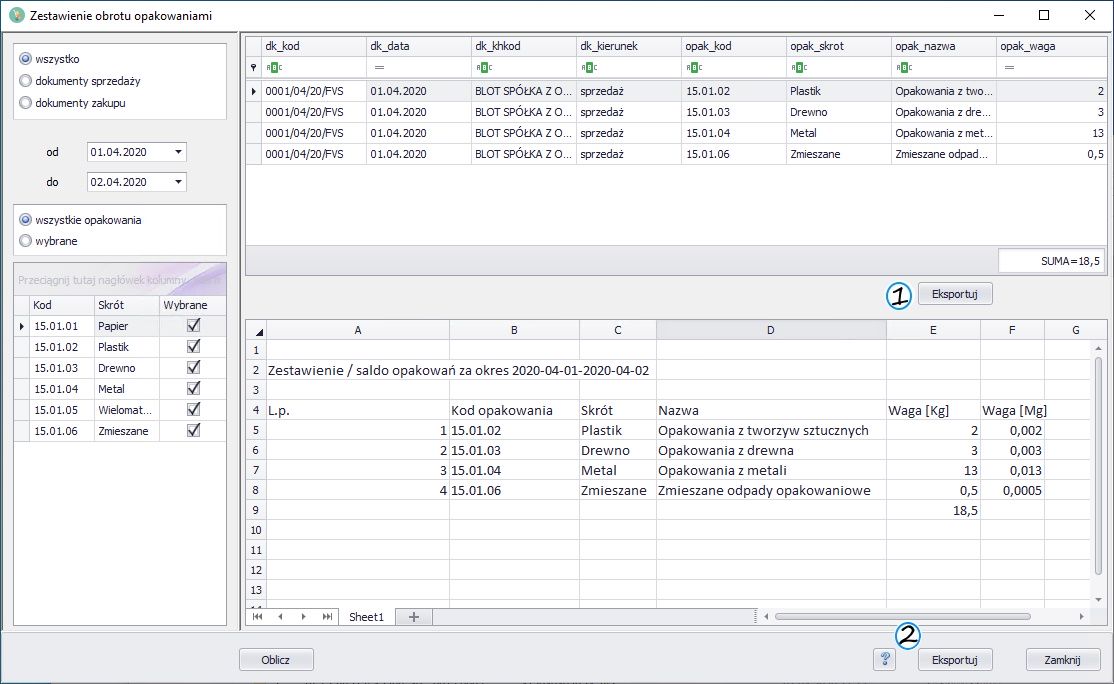
-
W górnej części okna znajduje się tabelka z informacją o użytych opakowaniach. Jest tam numer dokumentu, data wystawienia, kontrahent itd. Pod tą tabelą jest przycisk "Eksportuj" [1], który po naciśnięciu spyta nas o ścieżkę zapisu pliku .xlsx.
-
Pod spodem znajduje się zestawienie w arkuszu kalkulacyjnym, które również możemy wyeksportować do pliku .xlsx przyciskiem "Eksportuj" [2]. Jest ono w pełni edytowalne, możemy je również zaznaczyć i skopiować do arkusza.